Programas y problemas comunes de Windows
Modo seguro Windows 10


/es/programas-y-problemas-comunes-de-windows/como-restaurar-windows-10/content/
El mejor método para encontrar y resolver problemas en tu computador empieza con el Modo seguro, una función que te permite usar solo las funciones esenciales de tu computador para encontrar errores de programas, controladores, ¡incluso virus informáticos!
Aprende cómo activarlo con este video:
Abre el panel de configuración de Windows presionando las teclas Windows + I, al mismo tiempo.

Escoge la opción “Actualización y seguridad”.

Allí encontrarás información sobre las actualizaciones de Windows al lado del menú de opciones. Haz clic en “Recuperación".

El sistema te mostrará las dos opciones de recuperación disponibles. Selecciona “Reiniciar ahora”.

Luego de que tu dispositivo se reinicie, verás una pantalla de color azul con 4 opciones, selecciona “Solucionar problemas”.
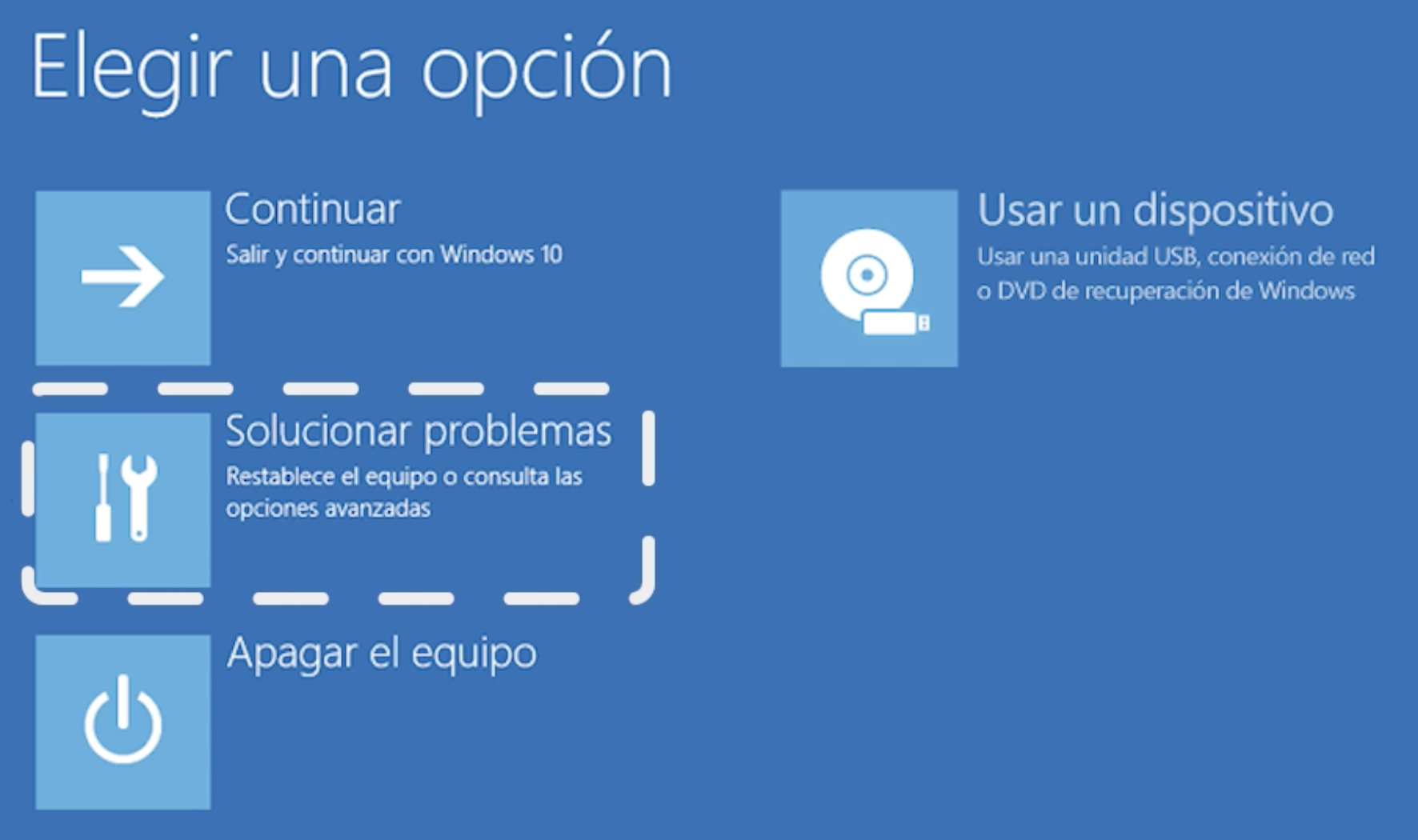
Nuevamente, el sistema te mostrará otra sección con varias alternativas para solucionar problemas en tu computador. Haz clic en “Configuración de inicio”.

Luego, selecciona “Reiniciar”.

Paso 8:
Al reiniciar tu computador puedes activar las opciones que allí aparecen utilizando las teclas de función que están en la parte superior de tu teclado.
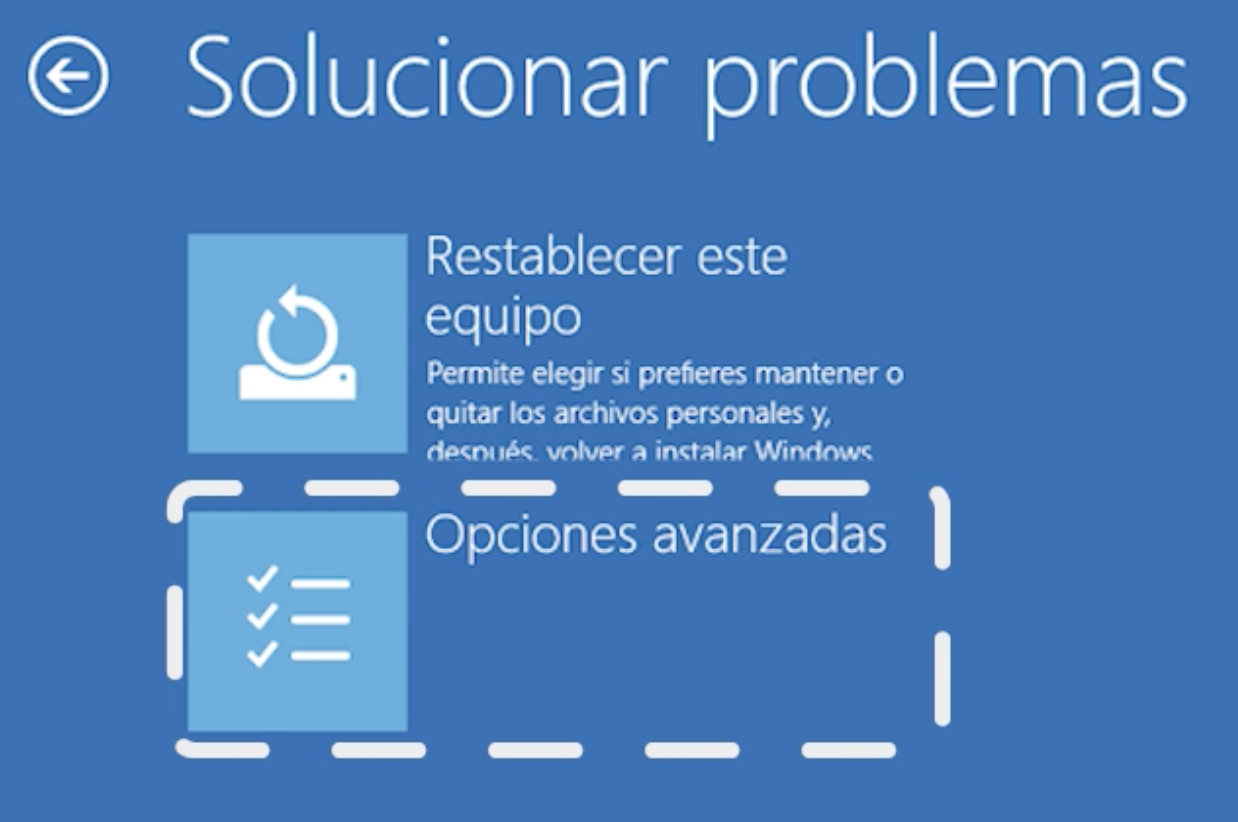
Presiona la tecla F4 para activar el modo seguro sin internet, el cual puedes usar para resolver problemas causados por el uso de internet. También puedes presionar la tecla F5 para activar el modo seguro con acceso a internet.
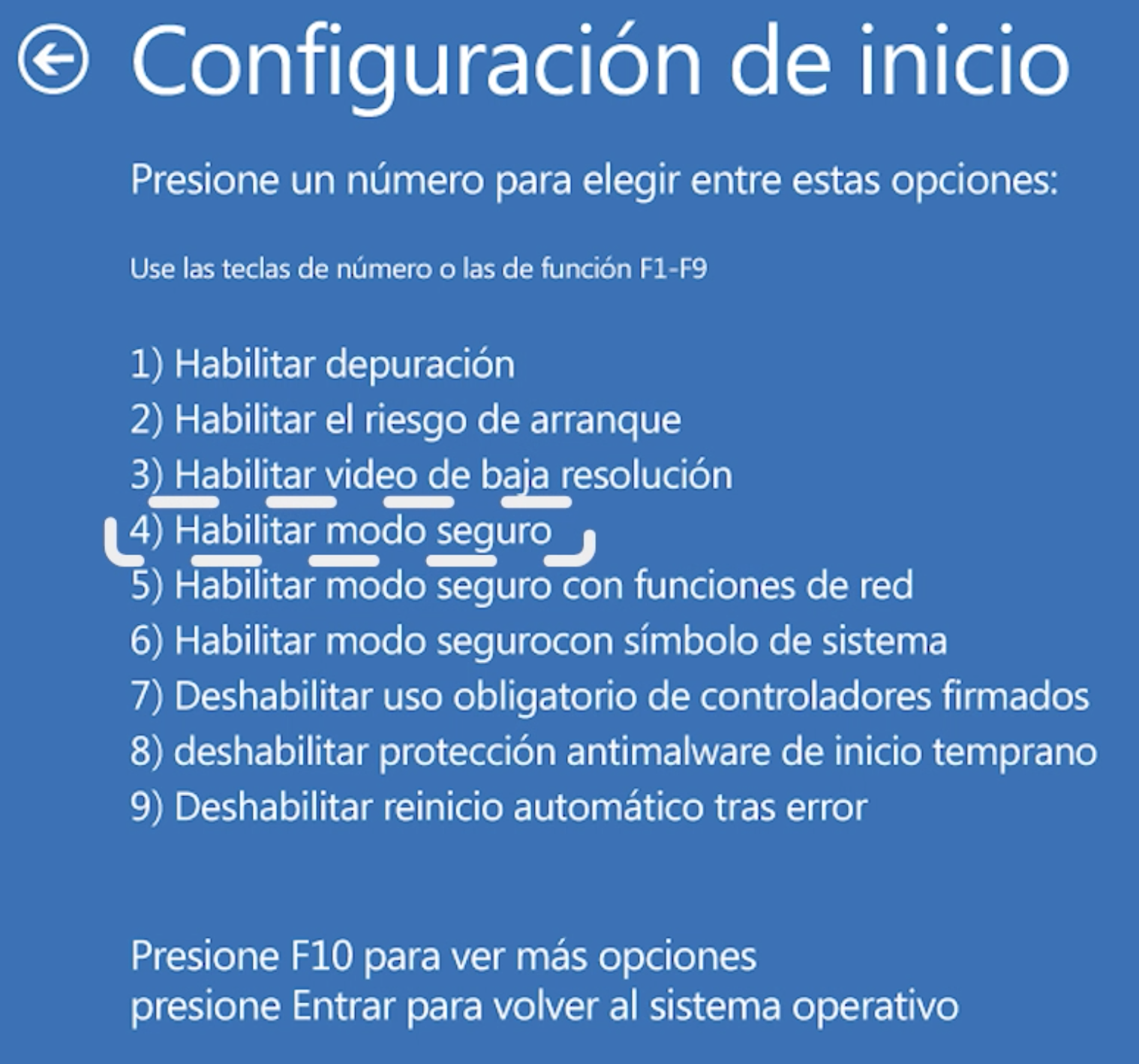
Activa el modo que necesites. Recuerda que este método lo que busca es que tu equipo pueda arrancar sin cargar ninguna aplicación, convirtiéndose en una alternativa ideal para descubrir cuáles es el problema que esta experimentando tu Windows al no funcionar con normalidad.
¡Ya casi terminas este curso! En la siguiente página te damos la última herramienta para resolver los problemas de sonido comunes que puedes presentar en Windows 10.
/es/programas-y-problemas-comunes-de-windows/como-solucionar-problemas-de-audio-en-windows-10/content/